Étape 8 : Partager vos conclusions
Vous avez travaillé dur (excellent travail !) pour vous rendre compte que Burlington, Caroline du Nord, a besoin d’attention. Partageons cette information avec vos coéquipiers.
Avant de continuer, sélectionnez une option ci-dessous :
Si votre entreprise ou vous-même n’utilisez pas Tableau Server ou si vous souhaitez découvrir une option alternative gratuite de partage, passez à la section Utiliser Tableau Public.
Si votre entreprise ou vous-même utilisez Tableau Server et que vous êtes familier avec les autorisations qui vous sont attribuées, passez à la section Utiliser Tableau Cloud ou Tableau Server.
Utiliser Tableau Public
Votre reportage a été un succès. Vous allez la publier sur Tableau Public afin que votre équipe puisse la visualiser en ligne.
Remarque : lorsque vous publiez sur Tableau Public, comme son nom le suggère, ces vues sont accessibles publiquement. Cela signifie que vous partagez vos vues ainsi que vos données sous-jacentes avec toute personne ayant accès à Internet. Lorsque vous souhaitez partager des informations confidentielles, envisagez Tableau Server(Le lien s’ouvre dans une nouvelle fenêtre) ou Tableau Cloud(Le lien s’ouvre dans une nouvelle fenêtre).
Sélectionnez Serveur > Tableau Public > Enregistrer dans Tableau Public.
Entrez vos informations d’identification Tableau Public dans la boîte de dialogue.
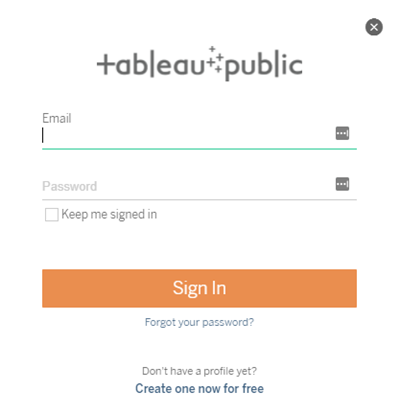
Si vous n’avez pas de profil Tableau Public, cliquez sur Créer un compte gratuitement et suivez les invites.
Si vous voyez cette boîte de dialogue, ouvrez le volet Source de données. Dans le coin supérieur droit, modifiez le type de Connection de En direct en Extrait.
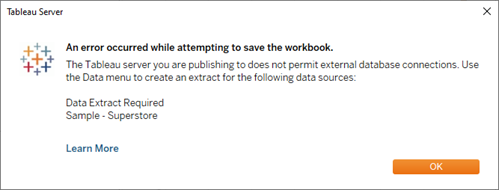 En savoir plus : Pourquoi avez-vous dû créer un extrait ? Et d’ailleurs, qu’est-ce qu’un extrait ?
En savoir plus : Pourquoi avez-vous dû créer un extrait ? Et d’ailleurs, qu’est-ce qu’un extrait ?Tableau Public ne prend pas en charge les connexions aux données en direct, d’où la nécessité de créer un extrait de données avant la publication.
Les extraits de données sont des sous-ensembles enregistrés d’une source de données. Vous pouvez les utiliser pour partager un instantané des données d’un classeur, améliorer les performances ou tirer parti des fonctionnalités de Tableau qui ne sont pas disponibles dans les données sous-jacentes.
En savoir plus sur l’utilisation des extraits dans la bibliothèque d’apprentissage (menu supérieur).
Pour la seconde (et dernière) fois, sélectionnez Serveur > Tableau Public > Enregistrer dans Tableau Public.
Lorsque votre navigateur s’ouvre, vérifiez votre histoire intégrée. Elle se présentera ainsi :
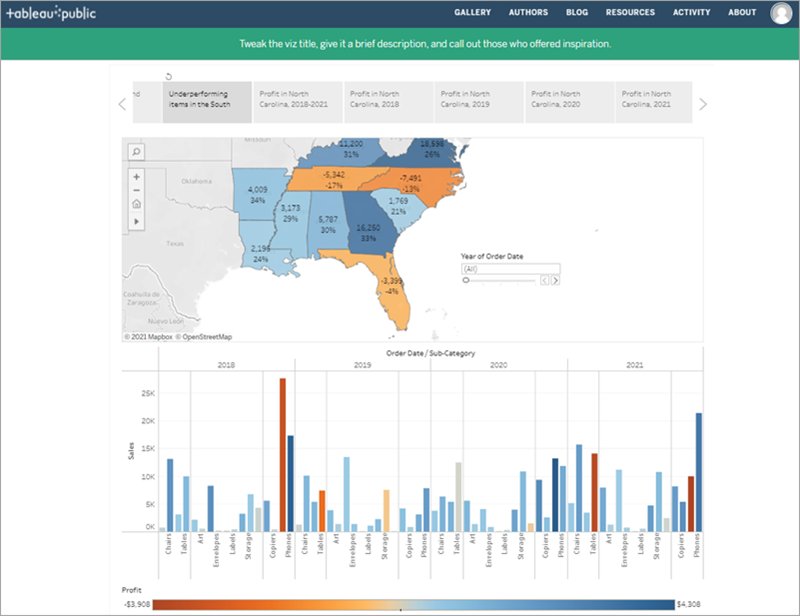
Cliquez sur Modifier les détails pour mettre à jour le titre de votre visualisation, ajouter une description, et autre.
Cliquez sur Enregistrer.
Votre histoire est maintenant disponible sur le Web.
Pour la partager avec vos collègues, cliquez sur Partager au bas de la visualisation.
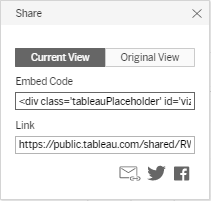
- Comment souhaitez-vous partager votre reportage ?
Intégré sur votre site Web : Copiez le code HTML dans le champ Code intégré et collez-le dans votre blog ou page Web.
Envoyer un lien : Copiez le Lien et envoyez-le à vos collègues.
Envoyez un e-mail à l’aide de votre client de messagerie par défaut en cliquant sur l’icône d’e-mail.
Partagez-la sur Twitter ou Facebook : cliquez sur l’icône appropriée.
Une fois ces étapes terminées, cliquez ici pour passer à la section finale du tutoriel.
Utiliser Tableau Cloud ou Tableau Server
Votre reportage a été un succès. Vous allez la publier sur Tableau Server afin que votre équipe puisse la visualiser en ligne.
Pubier sur Tableau Cloud ou Tableau Server
Sélectionnez Serveur > Publier le classeur ou cliquez sur Partager
 dans la barre d’outils.
dans la barre d’outils.Cliquez sur Tableau Cloud sous Connexion rapide pour vous connecter à Tableau Cloud, ou entrez le nom (ou l’adresse IP) de l’instance Tableau Server à laquelle vous souhaitez vous connecter dans la boîte de dialogue et cliquez sur Connexion.
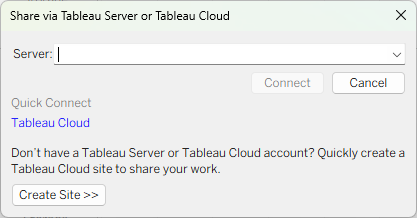
Dans le champ Nom, saisissez Improve Profits in the South.
Si vous le souhaitez, entrez une description à titre de référence, par exemple « Suggestions pour améliorer les profits dans le Sud »
Sous Feuilles, cliquez sur Modifier, puis désélectionnez toutes les feuilles sauf Improve Profits in the South.
En savoir plus : Partager plus que votre histoire.Si vous le souhaitez, vous pouvez partager chaque feuille de votre classeur avec des collègues sur Tableau Server. Il est peut-être toutefois conseillé de déterminer quelles feuilles vous souhaitez mettre à disposition de quels collègues.
Remarque : selon votre administrateur, vos autorisations peuvent varier.
En savoir plus sur les autorisations Tableau Server dans la bibliothèque d’apprentissage (menu supérieur).
Cliquez sur Publier.
Tableau Server s’ouvre dans votre navigateur Internet. À l’invite, saisissez vos informations d’identification pour le serveur.
La boîte de dialogue Publication terminée vous informe lorsque votre histoire est prête à être visualisée.
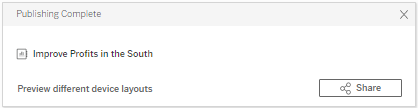
Bon travail ! Vous avez réussi à publier votre histoire à l’aide de Tableau Server.
Envoyer un lien vers votre travail
Partageons votre travail avec vos coéquipiers afin qu’ils puissent interagir avec votre histoire en ligne.
Dans Tableau Server, accédez à l’histoire Improve Profits in the South que vous avez publiée. Un écran du type suivant s’affiche :
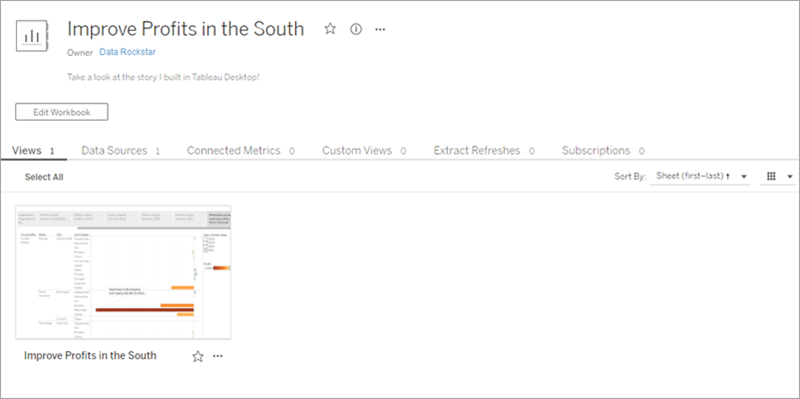
Si vous avez publié des feuilles supplémentaires à partir de votre classeur, elles devraient figurer avec votre document Improve Profits in the South.
Cliquez sur Improve Profits in the South.
Dans le menu, sélectionnez Partager.
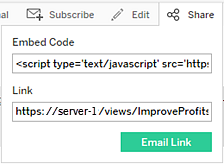
- Comment souhaitez-vous partager votre reportage ?
Intégrez-le sur votre site Web en copiant le champ Code intégré et en le collant dans le code HTML de votre page Web.
Envoyez un lien e,n copiant le Lien et en l’envoyant à vos collègues.
Envoyez un e-mail à l’aide de votre client de messagerie par défaut : cliquez sur l’icône d’e-mail.
Félicitations, vous avez réussi
Vous avez utilisé Tableau Desktop pour créer une vue de vos données de produits, cartographier les ventes de produits et la profitabilité par région, créer un tableau de bord illustrant vos conclusions, raconter une histoire à présenter et partager vos conclusions sur le Web pour que les membres de votre équipe puissent en profiter.
Vous êtes devenu un expert des données.
Bien joué ! Vous avez mis en œuvre la méthode de « Découverte des données » de Tableau :
Poser une question
Collecter les données
Structurer les données
Explorer les données
Partager les informations
Voici le flux de travail de base que vous allez suivre en travaillant dans Tableau. Il est toutefois possible qu’un travail de révision plus approfondi que celui accompli ici vous attende à chaque étape. Par exemple, il faudra peut-être quelques révisions pour affiner votre question initiale, depuis une question assez générale (que se passe-t-il avec les ventes ?) à une question plus spécifique (quelle ville de la région South est responsable des pertes ?).
Et vos révisions vous entraîneront peut-être dans des directions inattendues. C’est intéressant et c’est ce que nous espérons : que vous découvriez des opportunités que vous ne soupçonniez même pas lors de l’examen initial de vos données.
Si vous êtes prêt à vous lancer et à commencer à exploiter vos données, lancez-vous dans l’exploration de vos données dans Tableau. Mais si, avant cela, vous souhaitez plus d’informations, consultez la bibliothèque d’apprentissage.
